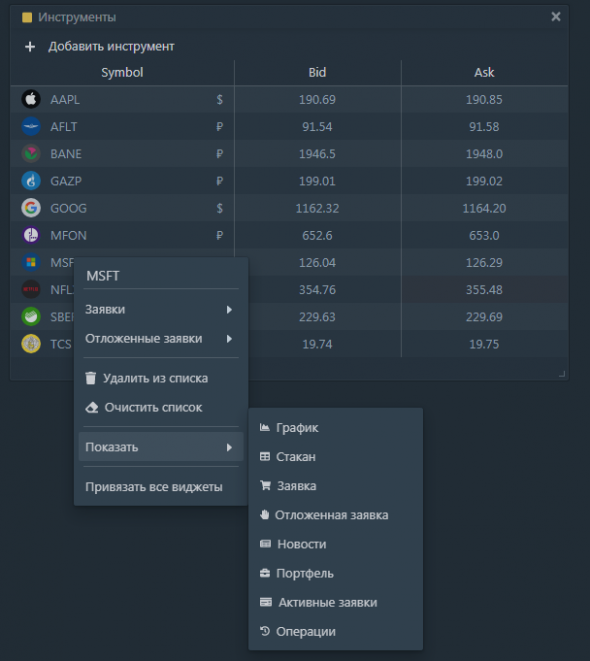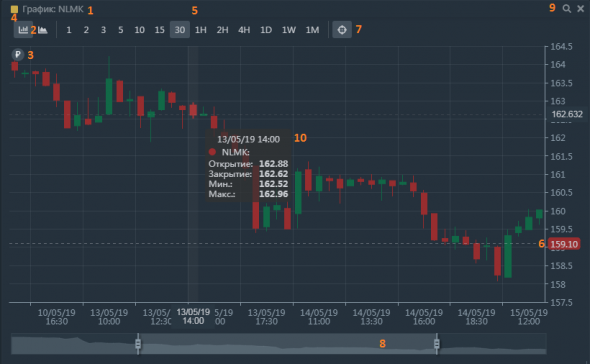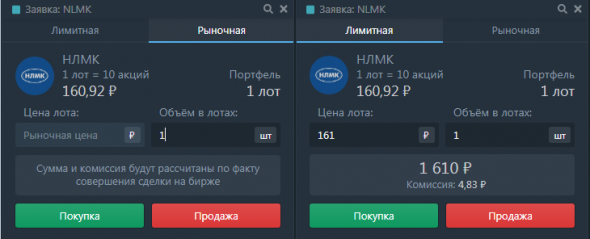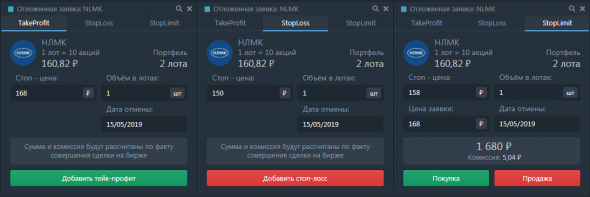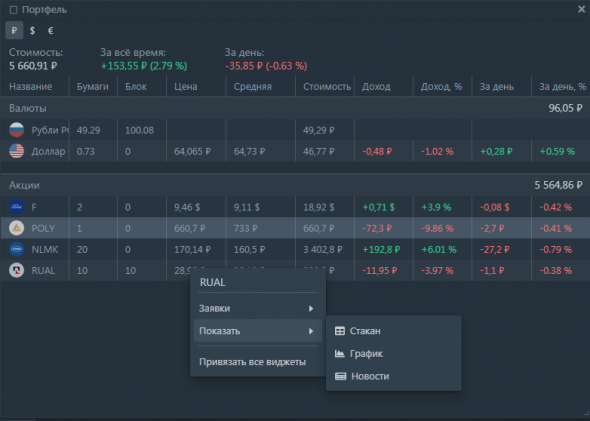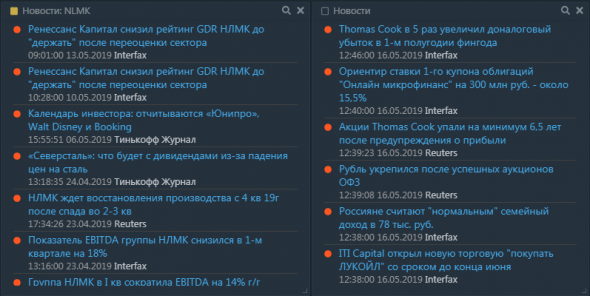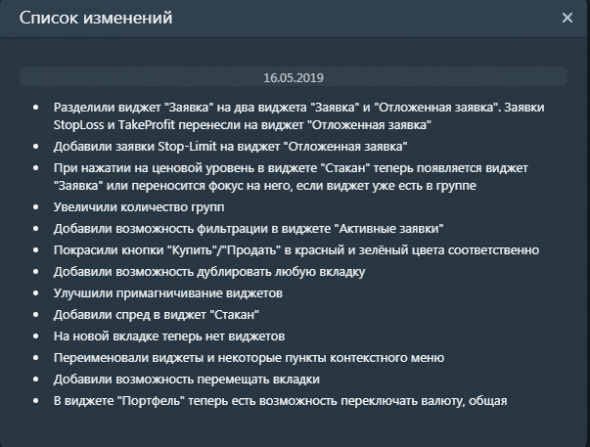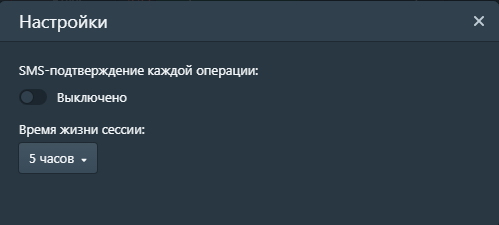- 8 нововведений в сервисе «Тинькофф инвестиции»
- 1. Стоп-лоссы и тейк-профиты
- 2. Несколько уведомлений о цене бумаги
- 3. Робоэдвайзер с инвестиционным профилированием
- 4. Портфельная аналитика
- 5. Биржевой стакан для пользователей тарифов «Трейдер» и «Премиум»
- 6. Веб-терминал для всех пользователей тарифов «Трейдер» и «Премиум»
- 7. Лимитные заявки на внебиржевые бумаги для пользователей тарифа «Премиум»
- 8. Статьи «Ведомостей» для премиальных клиентов
- Блог компании Тинькофф Инвестиции | Рассказываем, как работает терминал Тинькофф Инвестиций
- Как работать в терминале Тинькофф Инвестиций
8 нововведений в сервисе «Тинькофф инвестиции»
1. Стоп-лоссы и тейк-профиты
Стоп-лоссы (stop loss) позволяют ограничить возможные убытки при управлении инвест-портфелем. С помощью стоп-лоссов клиент создает поручение (приемлемый уровень стоимости актива, ниже текущей цены) на автоматическую продажу ценных бумаг в случае неблагоприятной динамики цен на бирже. Тейк-профит (take profit), наоборот, дает возможность продать активы при благоприятном изменении цен (выше текущей стоимости бумаги) и помогает зафиксировать прибыль от установленной клиентом цены.
Стоп-лоссы и тейк-профиты дают возможность защититься от волатильности биржевого рынка и позволяют завершить сделку автоматически. Когда цена бумаги доходит до установленного клиентом уровня, пользователю «Тинькофф инвестиций» приходит пуш-уведомление.
При закрытии позиции (продаже бумаги) сервис автоматически отменит все выставленные по этому активу стоп-лоссы и тейк-профиты (в них не будет необходимости, если акции уже проданы), поэтому клиенту не нужно будет убирать их вручную. Купить случайно бумагу в кредит и получить минусовой баланс на счету, как бывает на других брокерских площадках, будет невозможно. Стоп-лоссы и тейк-профиты доступны владельцам всех тарифов сервиса «Тинькофф инвестиции».
2. Несколько уведомлений о цене бумаги
Теперь для получения пуш-уведомлений о достижении бумагой желаемой цены пользователи «Тинькофф инвестиций» могут задать сразу несколько значений (цен). Так клиентам будет проще контролировать диапазон цен на бирже. Для этого нужно нажать кнопку с изображением колокольчика в правом верхнем углу мобильного приложения «Тинькофф инвестиции».
3. Робоэдвайзер с инвестиционным профилированием
У пользователей также появилась возможность определить свой инвестиционный профиль (отношение к риску) прямо в мобильном приложении «Тинькофф инвестиции»: умеренный, консервативный или агрессивный. Для этого клиенту нужно заполнить короткую анкету с простыми вопросами об опыте работы на бирже, допустимой сумме для инвестирования, востребованными инструментами для торговли и пр.
Специально под инвестиционный профиль пользователя можно будет составить диверсифицированный портфель из ценных бумаг, например – с помощью робоэдвайзера.
Кроме того, в каталоге бумаг будут отмечены те, что не подходят под инвестиционный профиль клиента: напротив таких активов будет расположена иконка с красной ладонью, при этом они будут доступны для покупки, как и другие бумаги.
4. Портфельная аналитика
В «Тинькофф инвестициях» появился раздел «Аналитика», где пользователи сервиса могут увидеть графики по типам активов (акции, облигации, ETF), по отраслям и компаниям, статистику по доходности и стоимости инвестиционного портфеля. Здесь пользователи смогут наглядно увидеть – из каких бумаг состоит его портфель и насколько эти активы диверсифицированы.
5. Биржевой стакан для пользователей тарифов «Трейдер» и «Премиум»
Владельцам тарифов «Трейдер» и «Премиум» стала доступна вкладка «Стакан» для каждой отдельной бумаги. Биржевой стакан – это список лимитных заявок на биржевом рынке в текущий момент. Заявки на продажу выделены красным цветом, на покупку – зеленым.
Биржевой стакан позволит клиентам видеть очередь заявок и оценивать их ликвидность. Данные в стакане обновляются в режиме реального времени. Более того, клиенты смогут подать лимитную заявку прямо из биржевого стакана.
Лимитная заявка выставляется тогда, когда клиент хочет купить или продать акции именно по нужной ему цене. Так, пользователь сервиса «Тинькофф инвестиции» может быть уверен, что купит бумагу не дороже той стоимости, что он указал в заявке. На бирже из таких заявок образуется очередь. Чем лучше цена (для противоположной стороны), тем ближе к началу очереди помещается заявка клиента и тем раньше она будет исполнена.
6. Веб-терминал для всех пользователей тарифов «Трейдер» и «Премиум»
C 20 марта 2019 года все владельцы тарифов «Трейдер» и «Премиум» смогут бесплатно воспользоваться веб-терминалом для покупки и продажи ценных бумаг. С помощью веб-терминала клиенты могут совершать сделки на бирже и видеть всю информацию о торгах сразу на нескольких экранах, в любом браузере и на любом количестве устройств, гибко настраивать интерфейс веб-терминала и отслеживать обновления маркет-даты (биржевых данных) в потоковом режиме.
Данные о сделках, позициях и доходности портфеля в веб-терминале доступны для просмотра за весь период работы клиента с сервисом «Тинькофф инвестиции» – то есть с момента открытия в нем брокерского или индивидуального инвестиционного счета, а не за последний торговый день.
7. Лимитные заявки на внебиржевые бумаги для пользователей тарифа «Премиум»
У премиальных клиентов «Тинькофф инвестиций» появилась возможность выставлять лимитные заявки на инструменты из расширенного списка ценных бумаг (более 10 000 бумаг, в том числе – внебиржевые), например – акции франкфуртской или амстердамской бирж.
8. Статьи «Ведомостей» для премиальных клиентов
В новостной ленте сервиса появились статьи газеты и сайта «Ведомости». Обычно для доступа к материалам издания на сайте требуется оформить платную подписку – премиальные клиенты «Тинькофф инвестиций» смогут читать их бесплатно.
Источник
Блог компании Тинькофф Инвестиции | Рассказываем, как работает терминал Тинькофф Инвестиций
Привет! В этом посте мы расскажем, что умеет наш терминал и как в нем торговать.
Зачем нужен терминал Тинькофф
Чтобы в одном окне видеть все: графики, стакан, список бумаг и другие инструменты.
В терминале мы сделали так, чтобы опытные инвесторы увидели знакомые инструменты, для новичков он был интуитивно понятен, а в целом — чтобы был простым в использовании и с полезным набором функций.
Во-первых, терминал находится в личном кабинете — ничего не нужно устанавливать на компьютер и дополнительно регистрировать у брокера. Вы можете торговать с любого компьютера или планшета и на любой операционной системе. Чтобы открыть терминал, зайдите в личный кабинет на Tinkoff.ru по логину и паролю, далее — в раздел «Инвестиции» и выберите вкладку «Терминал». Одновременно терминал можно открыть в шести вкладках браузера — например, чтобы следить за разными отраслями рынка.
Во-вторых, вы можете отслеживать доходность и стоимость актива с момента покупки, а портфель и историю сделок — за весь период. В некоторых терминалах доходность и стоимость актива или портфеля, а также историю сделок можно смотреть только за текущий торговый день. Стоимость портфеля можно привести в долларах или евро — по биржевому ласт-прайсу.
В-третьих, данные по котировкам обновляются так же быстро, как и в других популярных торговых терминалах.
В-четвертых, этот терминал можно сделать лучше: напишите нам, что, на ваш взгляд, нам нужно доработать или добавить, изменить или убрать, чтобы работать было удобнее. Это можно сделать не выходя из терминала или в комментариях к посту, мы передадим команде разработчиков ваши идеи.
Сколько стоит
Терминал Тинькофф Инвестиций бесплатный — не нужно платить ни единожды, ни при подключении, ни абонентскую плату. Через терминал вы можете торговать с брокерского счета и ИИС, если хотя бы на одном из счетов у вас подключен тариф «Трейдер» или «Премиум».
Виджеты
В терминале есть виджеты — это отдельные блоки, в которых мы отображаем конкретную информацию. Например, в виджете «Стакан» отображаем котировки актива, а в «Новостях» — только новости.
В терминале 9 виджетов. Поставить виджет можно в любом месте экрана: 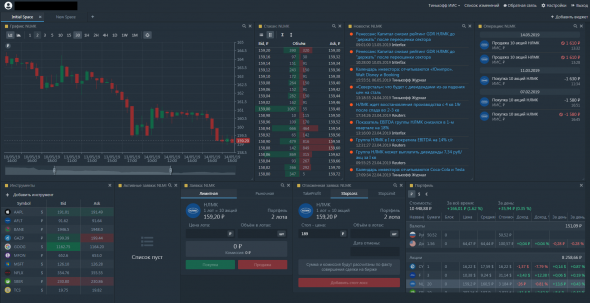
Чтобы информация в виджете обновлялась в зависимости от выбранного актива, можно привязать виджеты к одной группе. Выбрать группу можно по клику на квадрат в верхнем левом углу виджета.
Чтобы привязать все виджеты к одной группе, в виджетах «Инструменты» или «Портфель» кликните правой кнопкой мыши и нажмите «Привязать все виджеты». У нас на скриншоте все виджеты желтой группы привязаны к акции NLMK.
Если нужно одновременно следить за несколькими активами, откройте вкладки в терминале с помощью плюса вверху и настройте свой набор виджетов в каждой из них. Вкладки можно перемещать и переименовывать.
Инструменты.
В этом виджете можно одновременно отслеживать котировки по нескольким валютам и бумагам.
Когда откроете терминал в первый раз, вы увидите в этом виджете список случайных ценных бумаг и валют — добавить новые и удалить ненужные можно правой кнопкой мыши:
График. Выбирайте линейный или свечной тип графика и временной интервал — его можно регулировать одной кнопкой. На скриншоте:
1 — тикер бумаги;
2 — переключатель между свечным и линейный графиком;
3 — валюта, в которой торгуется бумага;
4 — группа, к которой вы привязали виджет;
5 — временной интервал;
6 — цена последней сделки;
7, 8 — кнопка и панель периода. Вы можете настроить период и передвигать его в пределах графика;
9 — поиск актива;
10 — котировки по активу.
Стакан. В этом виджете можно выбрать один из четырех видов стакана: 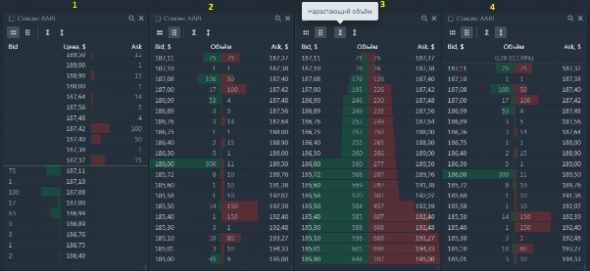
1 — классический;
2 — с отображением объема;
3 — с отображением объема бумаг от меньшего к большему;
4 — спред между ценами «бид» и «аск».
Заявки
В виджете «Заявка» можно выставить рыночную или лимитную заявки:
В виджете «Отложенная заявка» можно выставить тейк-профит, стоп-лосс, или стоп-лимит:
В виджете «Активные заявки» можно посмотреть активные заявки по всем бумагам и отменить их:
Портфель. Тут можно проверить стоимость позиции, среднюю цену одного лота и информацию о том, сколько денег или бумаг заблокировано в портфеле для исполнения заявок. Продать актив, оставить лимитную заявку, стоп-лосс или тейк-профит тоже можно в этом виджете — для этого нажмите правой кнопкой мыши на актив:
Новости. Можно настроить ленту для отдельной компании — для этого через поиск найдите нужную. Чтобы читать все новости — нажмите на квадрат и выберите Remove:
Операции. Все операции по текущему активному счету. Можно настроить по одному активу через поиск: 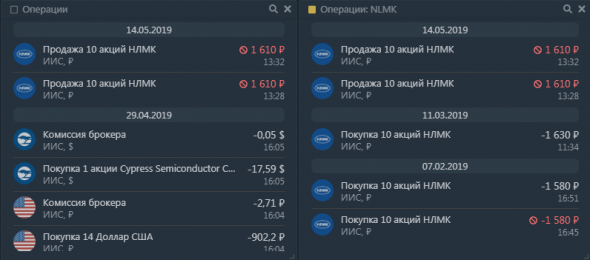
Что еще можно
В верхней панели терминала можно выбрать счет, с которого хотите торговать, оставить обратную связь, отключить подтверждения по СМС и добавить виджеты.
Выбор счета
Если у вас есть и брокерский счет и ИИС, вы можете переключаться между ними в этом меню: 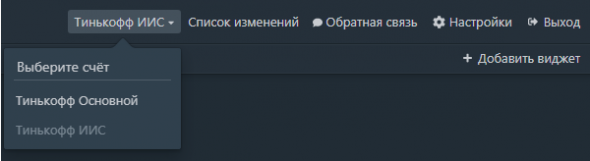
Список изменений
Пишем, что и когда изменили в терминале:
Настройки
Здесь можно отключить подтверждение сделок по СМС. Подтверждение кодом нельзя отключить для вывода денег на карту и сделок размером более 300 000 рублей или 5000 долларов или евро. Еще можно настроить время сессии, чтобы вы не логинились каждый раз, когда не пользуетесь терминалом:
Обратная связь
Присылайте свои вопросы, комментарии и идеи, как мы можем сделать терминал Тинькофф Инвестиций удобнее: 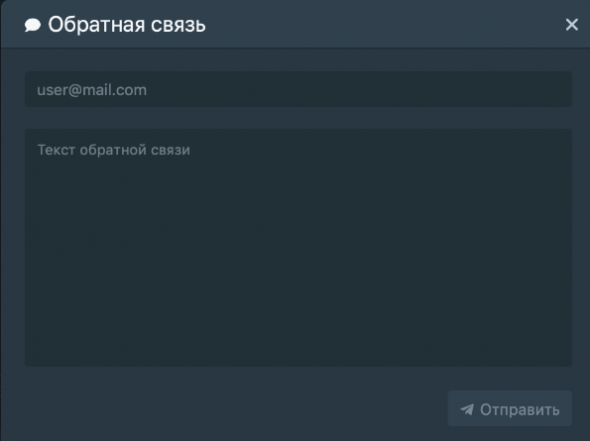
Мы уже работаем над индикаторами, заявками и сделками на графике, параметрами и объемами торгов, объемами торгов на графике и торговлей с плечом, в том числе и торговлей в шорт. Об этом тоже напишем в этом блоге.
Источник
Как работать в терминале Тинькофф Инвестиций
Терминал Тинькофф Инвестиций теперь доступен клиентам на трех тарифах: «Инвестор», «Трейдер» и «Премиум».
Терминал подойдет вам, если:
вы привыкли торговать с компьютера, а не в мобильном приложении;
вам важно видеть свечи, стаканы, инструменты теханализа.
Рассказываем, какие в нем есть полезные виджеты и как в нем работать. Мы описали не все виджеты, а только часть. Про остальные можно прочитать в мануале во вкладке «Справка» в самом терминале.
Терминал не нужно устанавливать к себе на компьютер и дополнительно регистрировать у брокера. Работать в нем можно с любого компьютера или планшета и на любой операционной системе: он находится в личном кабинете на сайте Tinkoff.ru.
Терминал состоит из 13 виджетов — отдельных блоков, в каждом из которых отображаем конкретную информацию. Например, в виджете «Стакан» — котировки актива, а в «Новостях» — только новости. Все виджеты можно привязать к одной группе, чтобы информация в виджете обновлялась в зависимости от выбранного актива.
Он полностью бесплатный — не нужно платить ни единожды, ни при подключении, ни абонентскую плату. Через терминал можно торговать с брокерского счета или ИИС.
Чтобы в одном окне видеть все: графики, стакан, список бумаг и другие инструменты.
В приложении Тинькофф Инвестиций для этого нужно переключаться между вкладками, а в терминале можно настроить нужные виджеты в одном месте:
Терминал открывается в шести вкладках браузера — например, чтобы смотреть за несколькими отраслями одновременно. Внутри терминала можно открывать множество вкладок, перемещать, переименовывать их и в каждой настраивать свой пул виджетов.
В настройках несколько ползунков. Здесь можно настроить отображение чата — чтобы писать в поддержку из терминала. Раньше для этого надо было выходить в личный кабинет или писать из приложения.
Можно отключить подтверждение сделок по СМС, чтобы не терять время. Подтверждение кодом из СМС нельзя отключить для сделок на сумму более 1 000 000 рублей или 20 000 долларов/евро.
Еще одной полезной функцией является время жизни сессии. Для безопасности данных личный кабинет разлогинивается через десять минут. Если вы намерены работать долго и при этом не сидеть постоянно за компьютером, то можно выставить максимальный параметр — пять часов. Он продлевает время работы личного кабинета.
Не оставляйте личный кабинет в открытом виде — чтобы никто не смог завладеть вашими данными, особенно если вы работаете не из дома.
Изначально график показывал лишь базовый набор инструментов: котировки, линейное и свечное отображение графика и время. Так как через нас торгуют не только долгосрочные инвесторы и сторонники фундаментального анализа, мы добавили линейку и первые индикаторы для технического анализа:
В этом виджете настраивается список активов и параметры торговой сессии через значок шестеренки. Отсюда же можно выставить лимитную или рыночную заявку через правую кнопку мыши:
В портфеле отображаются все инструменты инвестора: валюта, акции, облигации и ETF — и они разделены по блокам. Через шестеренку можно подобрать параметры, которые нужны для оценки портфеля:
Стакан можно настроить под себя: сделать классическим по центру, компактным или с нарастающим объемом. Еще можно выставлять заявку по интересующей цене из стакана.
Это работает так: вы выбираете цену из колонки Bid или Ask, нажимаете на нее — и сразу же открывается виджет с заявкой:
По умолчанию в виджете первая вкладка лимитная, чтобы осталось подставить нужное количество лотов. Продать и купить актив можно и по рыночной цене — для этого нужно перейти во вторую вкладку с названием «Рыночная».
В виджете «Заявка» видно, сколько можно купить или продать активов с помощью маржинальной торговли.
Пишите в комментариях, как нам сделать терминал еще лучше — команда разработчиков прочитает все идеи.
Оставьте заявку на сайте Tinkoff.ru и инвестируйте вместе с сервисом Тинькофф Инвестиций.
А он также, как и мобильное приложение, отключается в момент сильного взлета/падения акции? 😂
Вы обращались с такой ситуацией в поддержку?
Я обращался, извинились и обещали пофиксить, а вчера опять доллар не смог купить)
Хорошо бы расширить резюме по ошибкам
Шел апрель 2020 года. Приложение всё ещё виснет при больших скачках.
Вчера потерял порядка 150$ из-за того что терминал отказался продавать акцию в момент падения, выдавал ошибку, даже после перезагрузки. В техподдержку обращался уже по похожему поводу. Что мне там на это ответят нового? «Извините, скоро поправим».
Разумеется, и не только я. У вас всегда один и тот же ответ: «технические проблемы», которые возникают в моменты резких взлетов/падений акций.
«»Пишите в комментариях, как нам сделать терминал еще лучше — команда разработчиков прочитает все идеи.»»
Да без проблем. Только вот идею будут вместе с мобильным приложением.
— На графиках точки событий дифференцировать цветом(купля, продажа, дивы)
— Из карточки выполенной заявки, нет возможности сразу перейти к бумаге.
— Зачем добавлять в «избранное» каждую купленную бумагу, это мешает следить за бумагами, которые интересны в перспективе.
— График своей доходности
— Писать комментарии к уведомлениям/бумагам
— В уведомлении указывать стрелку, обозначающую что оно было установлено на рост или падение.
— Масштабирование графиков, если выставлены тейк-профиты/стоп-лоссы иначе их не видно
— возможность просмотреть лотность до открытия биржи
— Графики в горизонтальной ориентации телефона
— Менять порядок купленных бумаг на главном экране.
— Переключение доходности за сегодня и за всё время происходит при тапе по строке, почему бы не сделать так и с выводимой валютой портфеля. Тянешь палец и тапаешь у самого верха экрана, потом тянешься уже к самому низу для выбора. Неудобно.
— Возможность отредактировать предложенный роботом-советником портфель
— Экспорт своих бумаг, для возможности импорта в сторонние сервисы или для аналитики. Хотя бы в ручном режиме. Дайте нам JSON и мы сами сделаем импорт куда хотим.
— Скрытие отмененных заявок во вкладках событий
— Минималистичный вариант, по вертикали слишком много пустого места , особенно на главном экране.
— Единый календарь дивидендов своих бумаг
— Переключение инвестиционного профиля, без опросника
— Возможность продать сразу всё. Можно спрятать в глубинах настроек с подтверждением по смс.
— блокировать выключение экрана
— виджет на экран мобильника
Обращайтесь за идеями, лишь бы сделали и работало , а не как сейчас.
Источник